_CorelDRAW绘制富有立体质感的LOGO
导语:
这个教程中我们将学习如何运用CorelDRAW来绘制有立体质感的LOGO,主要用到椭圆工具、渐变填充以及互动式渐变工具,希望能给朋友们带来帮助。 这是完成图。 第一步,首先画一个圆。 再画一个小圆,这个是准备做立体感的。 将两个圆复制出来,开始调色,先调小圆的颜色,按F11调节,自己看,颜
这个教程中我们将学习如何运用CorelDRAW来绘制有立体质感的LOGO,主要用到椭圆工具、渐变填充以及互动式渐变工具,希望能给朋友们带来帮助。
这是完成图。
第一步,首先画一个圆。
再画一个小圆,这个是准备做立体感的。
将两个圆复制出来,开始调色,先调小圆的颜色,按F11调节,自己看,颜色的比对,还有位置,渐变的类型,中心点的位置。
调色比较麻烦,自己看调的色,也可以按自己的需要填色。
然后调大圆的颜色。
填好颜色以后,然后将调好的颜色填入最初的两个圆中,我一开始叫你们复制过的一次,按Ctrl+Alt+A复制 填色 然后去掉外框。
用互动式渐变工具,制造立体感,这个是常用的,这里外框一定要去掉才行!
现在是最主要的,修饰,画一个曲线比较好看的的图形,然后放在小圆中心,复制一个出来。
现在调里面的颜色。
郑重声明:本文版权归原作者所有,转载文章仅为传播更多信息之目的,如作者信息标记有误,请第一时间联系我们修改或删除,多谢。
1. 本站所有资源来源于用户上传和网络,因此不包含技术服务请大家谅解!如有侵权请邮件联系客服!10210454@qq.com
2. 本站不保证所提供所有下载的资源的准确性、安全性和完整性,资源仅供下载学习之用!如有链接无法下载、失效或广告,请联系客服处理,有奖励!
3. 您必须在下载后的24个小时之内,从您的电脑中彻底删除上述内容资源!如用于商业或者非法用途,与本站无关,一切后果请用户自负!
4. 如果您也有好的资源或教程,您可以投稿发布,成功分享后有RB奖励和额外RMB收入!
磊宇堂正在使用的服务器 维护管理由磊宇云服务器提供支持
磊宇堂 » _CorelDRAW绘制富有立体质感的LOGO
2. 本站不保证所提供所有下载的资源的准确性、安全性和完整性,资源仅供下载学习之用!如有链接无法下载、失效或广告,请联系客服处理,有奖励!
3. 您必须在下载后的24个小时之内,从您的电脑中彻底删除上述内容资源!如用于商业或者非法用途,与本站无关,一切后果请用户自负!
4. 如果您也有好的资源或教程,您可以投稿发布,成功分享后有RB奖励和额外RMB收入!
磊宇堂正在使用的服务器 维护管理由磊宇云服务器提供支持
磊宇堂 » _CorelDRAW绘制富有立体质感的LOGO